有时候由于工作需要,常在PPT中应用个性化模板,那么在PPT中如何新建自定义PPT主题呢?我们一起来看看吧!首先打开PPT演示文稿,创建四张空白文档(连按四下enter键),点击工作栏【视图......
2022-05-05 183 自定义PPT主题
在PPT演示文稿当中,有很多隐藏的小技能,可以帮助我们更加方便的利用幻灯片进行演讲与授课,设置动作按钮就是其中一个,动作按钮可以帮助我们快速的回到指定幻灯片,那么在PPT当中如何设置和添加呢?一起来学习一下吧。
首先,单击工具栏【插入】下的【形状】,在下拉菜单下,拖动到最后找到动作按钮,每一个按钮的内容都不一样,如下图所示:
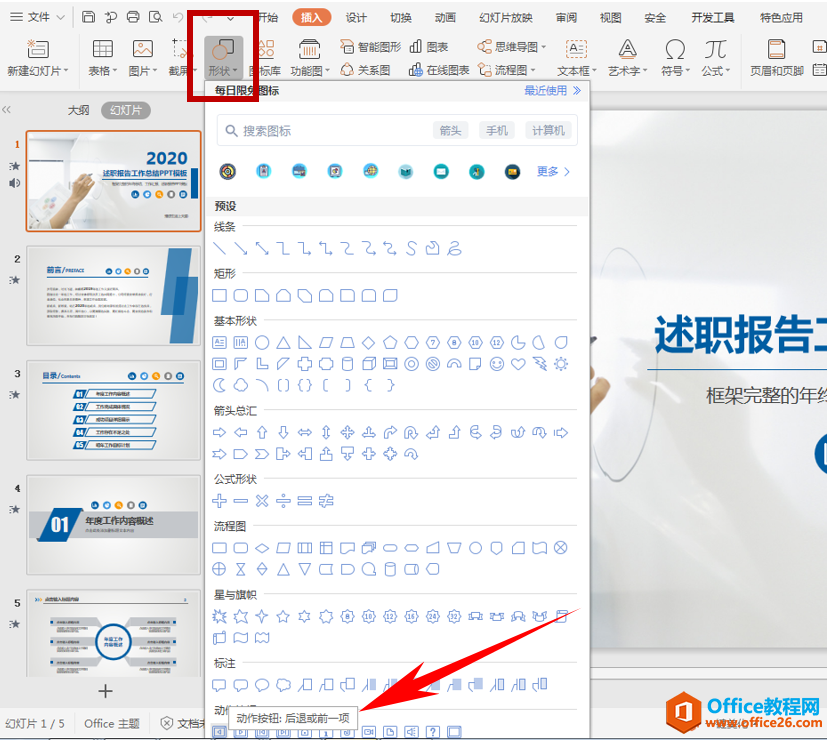
单击插入后,弹出动作设置的对话框,选择鼠标单击,选择超链接到,如下图所示:
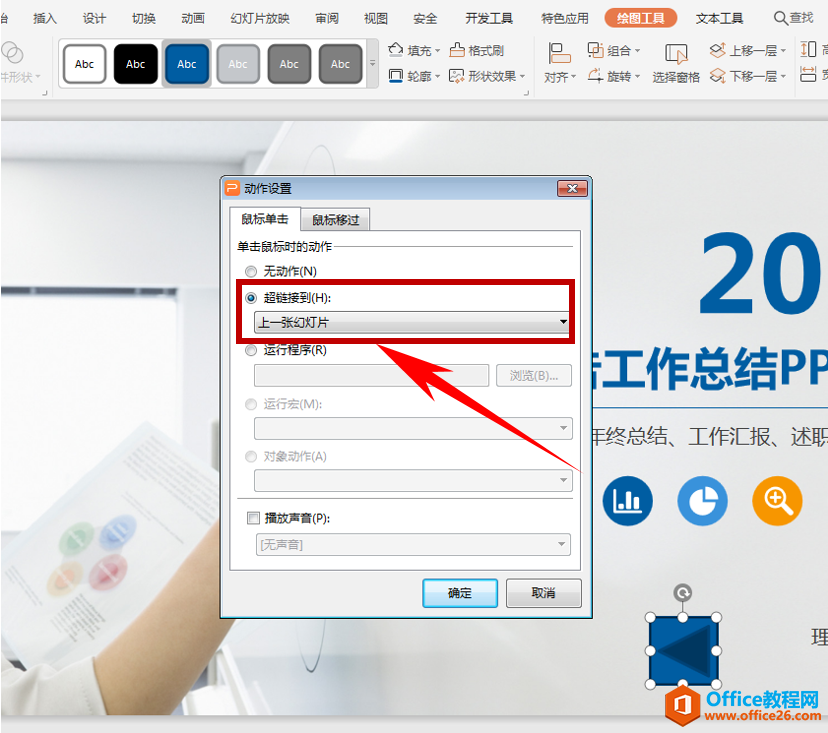
在超链接到的下拉菜单下,选择最后一张幻灯片,在这里可以根据用户需要自行选择,选择后单击确定:
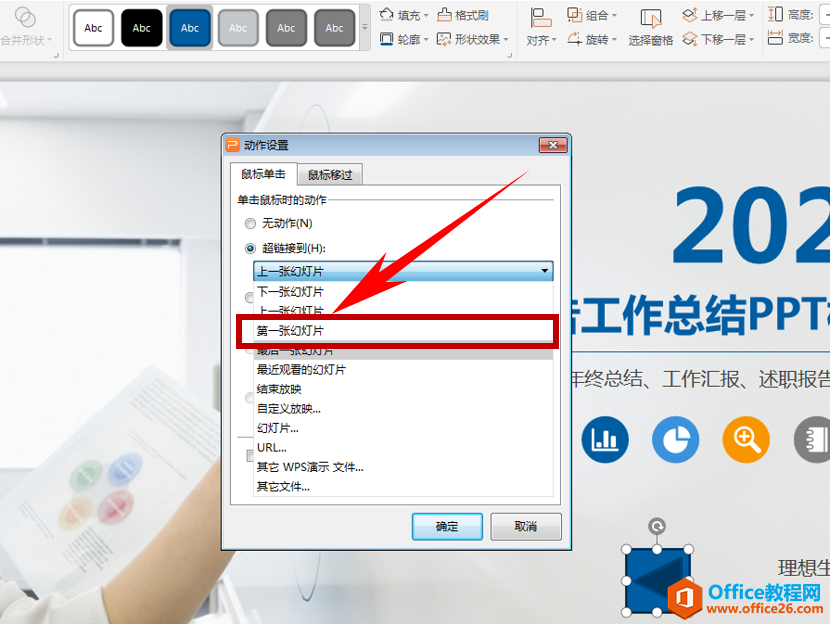
这样,我们只需要在放映过程中单击动作按钮,幻灯片就会自动播放到最后一张幻灯片:
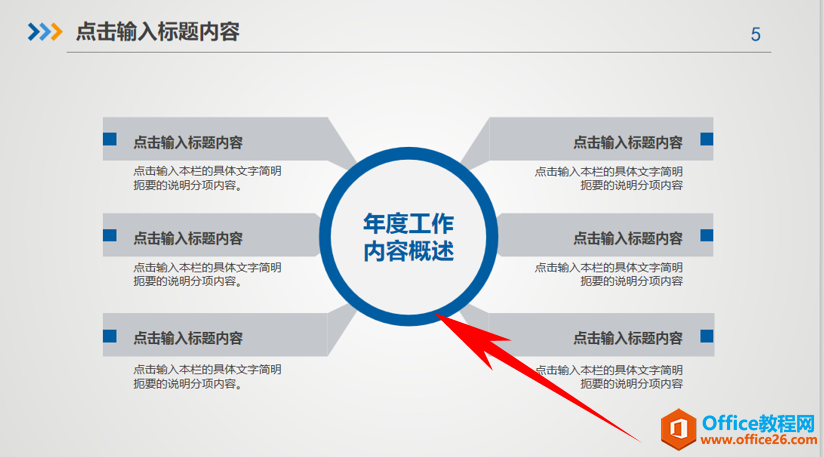
标签: PPT添加动作按钮
相关文章

有时候由于工作需要,常在PPT中应用个性化模板,那么在PPT中如何新建自定义PPT主题呢?我们一起来看看吧!首先打开PPT演示文稿,创建四张空白文档(连按四下enter键),点击工作栏【视图......
2022-05-05 183 自定义PPT主题

我们有时候在使用PPT过程中需要在PPT中批量插入图片三种方法,你知道怎样在PPT中批量插入图片吗?今天小编就教一下大家在PPT中批量插入图片三种方法。一、把多张图片批量插入到一张幻灯......
2022-05-05 355 PPT批量插入图片

如何在PPT中绘制倒金字塔的逻辑表达效果老规矩,方法看看效果。是一个倒金字塔逻辑思路表达,表达经过层层筛选总结,最后合作得以实现的表达。这种有立体的环形的金字塔怎么绘制呢?......
2022-05-05 491 PPT绘制倒金字塔效果

用PPT演示文稿的操作中,我们会根据需要进行背景设置,如果想使用电脑上的图片,例如团队照片、网上下载的图片,我们该怎么操作呢?第一步,在页面空白处,点击右键,点击【设置背景......
2022-05-05 261 PPT背景